Pentru o educație solidă, controlul parental avansat, care include monitorizarea inteligentă a activității, este indispensabil. Modul în care copilul tău interacționează, tipul de conținut pe care îl consumă și persoanele cu care apelează atunci când se confruntă cu dificultăți personale sunt factori cheie în conturarea universului său. Dacă nu ești la curent cu preferințele sale și modul în care își petrece timpul când nu ești prezent, îți va fi dificil să-i înțelegi direcția de dezvoltare. În procesul de creștere a unui copil, găsirea unui echilibru fin este esențială. Aici, un instrument de control parental eficient, precum Screen Time, îți poate simplifica rolul, oferind informații clare și un control sporit. Așadar, dacă dorești să explorezi toate beneficiile acestui instrument de parenting, te voi ghida în configurarea controlului parental pe iPhone și iPad.
Configurarea Controlului Parental pe iPhone și iPad (2024)
Din fericire pentru părinți, Apple oferă o varietate de funcții de control parental pe iPhone și iPad. Acesta este motivul pentru care acest ghid detaliat este destul de amplu. Dacă ai nevoie de asistență doar pentru un anumit aspect al controlului parental, poți folosi cuprinsul de mai jos pentru a naviga direct la secțiunea relevantă.
Ce Diferențiază Screen Time ca Instrument de Control Parental?
Un avantaj major al Screen Time de la Apple este integrarea sa perfectă cu dispozitivele iDevice, precum iPhone, iPad și Mac. Prin sincronizarea iCloud, poți monitoriza activitatea copilului de pe orice dispozitiv conectat. În plus, poți programa perioade de repaus, permițând doar accesul la anumite aplicații în intervale specifice, și poți seta limite de timp zilnice pentru diverse categorii de aplicații, prevenind excesul și dependența de telefonul mobil.
Pentru a intensifica și mai mult controlul parental, poți configura restricții de comunicare pentru a evita contactul copilului cu necunoscuți și poți bloca imagini nepotrivite prin funcția de siguranță a aplicației Mesaje. Combinând aceste funcții eficiente cu posibilitatea de a bloca filme, emisiuni TV, muzică, podcasturi, cărți și chiar de a dezactiva limbajul nepotrivit pentru Siri, Screen Time pare să acopere toate cerințele de bază.
Crearea unui Cont de Copil pentru un Control Parental Sporit pe iOS/iPadOS
Pentru început, creează un cont pentru copilul tău, astfel încât să poți gestiona timpul de utilizare al acestuia cu flexibilitatea dorită.
1. Deschide aplicația Setări pe dispozitivul tău -> Atinge Bannerul ID Apple (profilul tău) -> Partajare familială.
2. Acum, apasă pe Timp de ecran și apoi pe Creare cont de copil. Urmează instrucțiunile pentru a crea un cont pentru copilul tău.
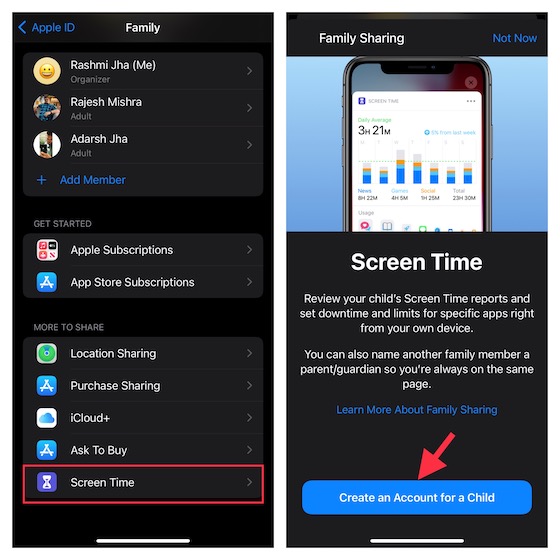
Configurarea Duratei de Utilizare pentru Copii pe iPhone și iPad
Screen Time pentru iPhone-ul copilului permite configurarea unor controale parentale suplimentare. Asigură-te că personalizezi Screen Time pentru copilul tău.
1. Pe dispozitivul iOS/iPadOS al copilului, deschide aplicația Setări -> Timp de ecran > Activează Timp de ecran.
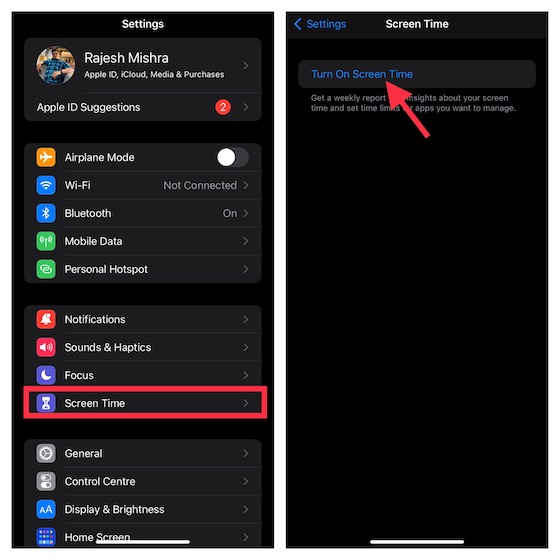
2. Atinge Continuare și apoi selectează „Acesta este iPhone-ul/iPad-ul copilului meu”.

3. Pe ecranul de Repaus, poți seta un program pentru timpul petrecut departe de ecran. În funcție de necesități, poți permite accesul la aplicații esențiale, apeluri și mesaje pe iPhone. Reține că, pentru a obține mai mult timp pe ecran, copilul tău va avea nevoie de permisiunea ta. Personalizează ora de începere și de sfârșit și apoi apasă pe Setează timpul de oprire.
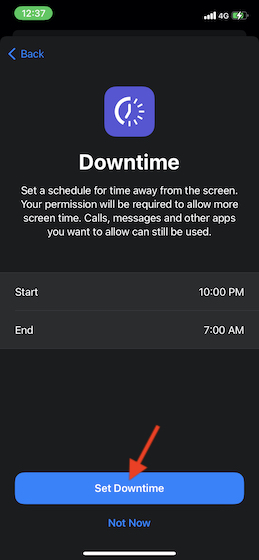
4. În continuare, stabilește limite de timp zilnice pentru categoriile de aplicații, precum jocuri, rețele sociale, divertisment, creativitate și altele. După ce o limită de timp a fost atinsă, va fi nevoie de permisiunea ta pentru a acorda mai mult timp. Atinge Afișează toate categoriile pentru a vedea toate categoriile și apoi alege categoriile dorite. După aceea, atinge Suma de timp și setează limita de timp. Apoi, apasă pe Setează limita aplicațiilor.
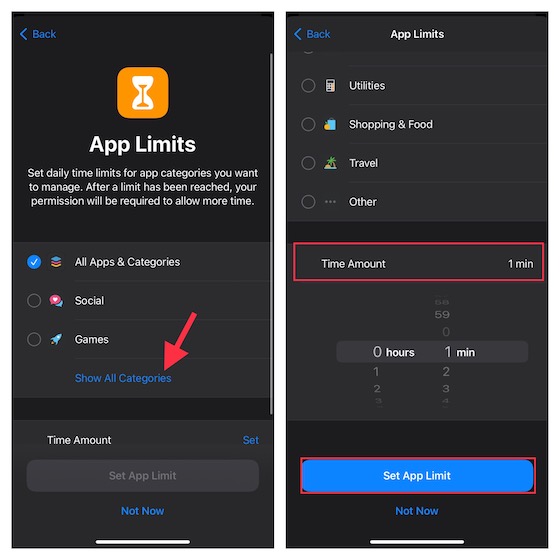
5. Acum, personalizează setările de conținut și confidențialitate după preferințe. De exemplu, poți bloca site-uri web nesigure, poți restricționa conținutul explicit în App Store, iTunes și Apple Music. Mai mult, Screen Time îți permite să faci obligatorie solicitarea permisiunii tale pentru a modifica setările de confidențialitate. Apasă Continuă pentru a continua.
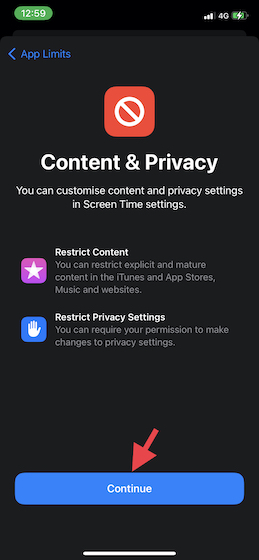
6. În continuare, creează un cod de acces pentru Screen Time, care este necesar pentru a permite mai mult timp și pentru a modifica setările Screen Time. Introdu o parolă Screen Time și una pentru ID-ul Apple, astfel încât să poți reseta/recupera codul Screen Time. Apoi, apasă pe OK pentru a finaliza.
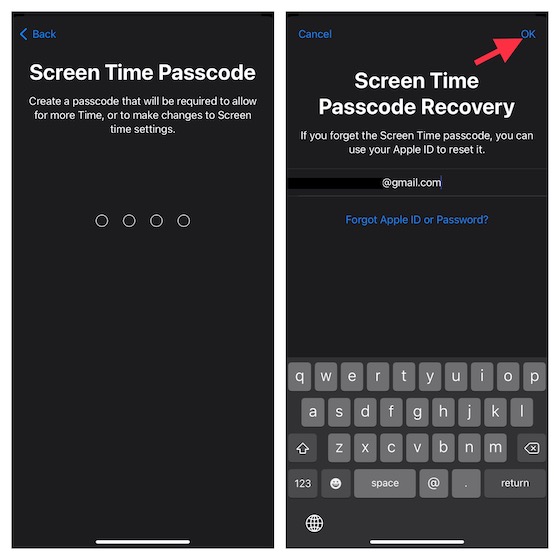
Gata! Ai configurat și personalizat Screen Time pentru copilul tău. În funcție de necesitățile tale, poți face modificări accesând aplicația Setări -> Timp de ecran.
Personalizarea Timpului de Repaus pe iPhone și iPad
Screen Time are o secțiune dedicată pentru Repaus, care îți permite să permiți accesul doar la aplicații și apeluri telefonice selectate pe dispozitiv într-o anumită perioadă. Un memento referitor la timpul de repaus apare cu cinci minute înainte ca acesta să intre în vigoare. Reține că se va aplica tuturor dispozitivelor conectate la iCloud cu opțiunea Partajare pe dispozitive activată.
1. Deschide aplicația Setări pe iPhone -> Timp de ecran -> Timp de inactivitate.
2. Acum, activează butonul de lângă Program. După aceea, personalizează zilele și durata timpului de repaus. În plus, ai și opțiunea de a bloca dispozitivul în timpul repausului.
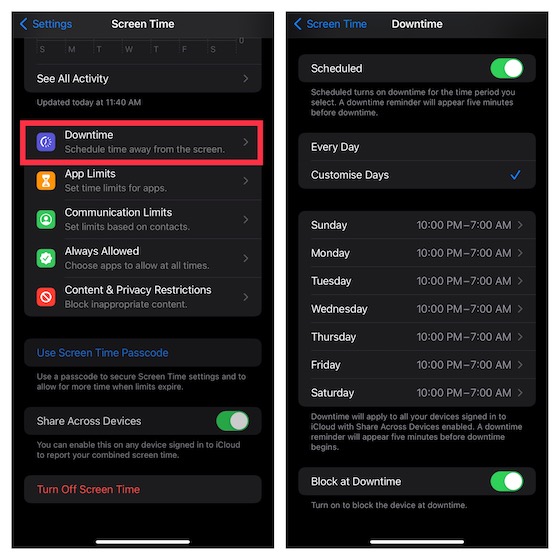
Configurarea și Personalizarea Limitelor Aplicațiilor pe iOS și iPadOS
Pentru o flexibilitate sporită, Screen Time îți permite să configurezi și să personalizezi separat limitele de timp zilnice pentru categoriile de aplicații de pe iPhone și iPad. Reține că limitele aplicațiilor se vor aplica tuturor dispozitivelor sincronizate cu același cont iCloud cu Partajare pe dispozitive activată. O alertă va apărea pe ecran cu cinci minute înainte de atingerea limitei.
1. Deschide aplicația Setări -> Timp de ecran -> Limite aplicații și apoi apasă Adaugă limită.
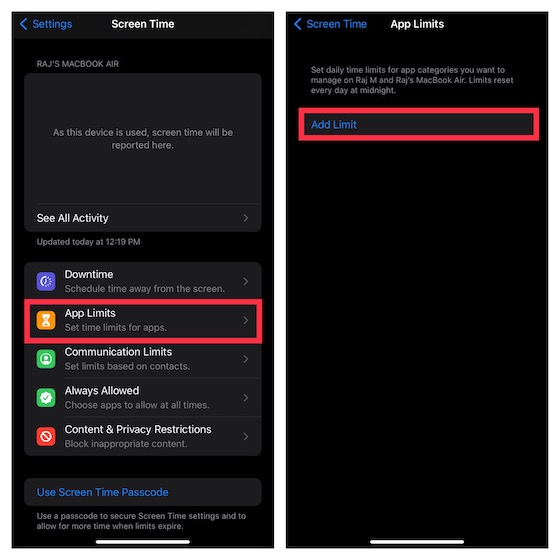
2. Când selectezi o categorie, vei avea acces la toate aplicațiile din acea categorie specifică. Apoi, alege toate aplicațiile pe care vrei să le limitezi. În special, îți permite să limitezi și utilizarea site-urilor web. Pentru a face acest lucru, apasă Site-uri web -> Adaugă site web și apoi introdu adresa URL a site-ului pentru care dorești să limitezi utilizarea. Apoi, apasă Următorul.
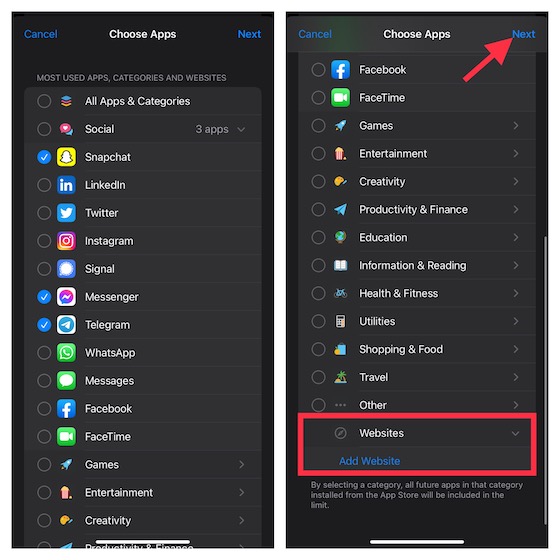
3. În continuare, setează durata de timp. Poți atinge Personalizează zile și apoi poți modifica durata de timp în funcție de zile. După aceea, blochează aplicația când limita expiră.
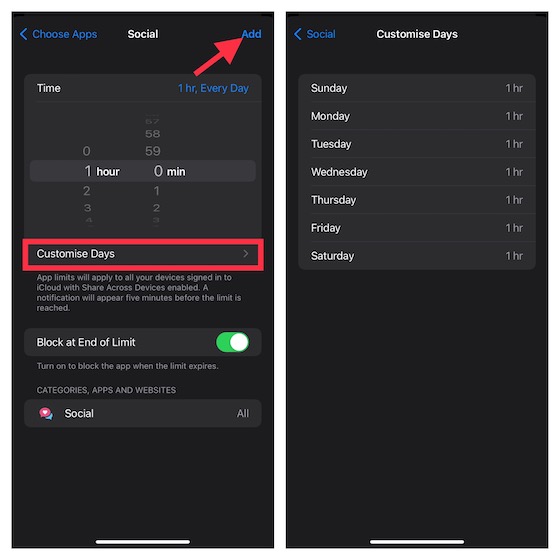
Gestionarea Aplicațiilor Disponibile în Timpul Opririi pe iPhone
Pentru a te asigura că poți restricționa contactele (se aplică limite pentru Telefon, FaceTime, Mesaje și Contacte iCloud) și poți gestiona ușor aplicațiile disponibile în timpul opririi, Screen Time are o secțiune separată numită Permis întotdeauna. Așadar, dacă vrei să interzici vreo aplicație sau să limitezi persoanele care pot contacta copilul în timpul opririi, poți face modificările necesare fără probleme.
1. Deschide aplicația Setări pe dispozitivul tău -> Timp de utilizare -> Permis întotdeauna.
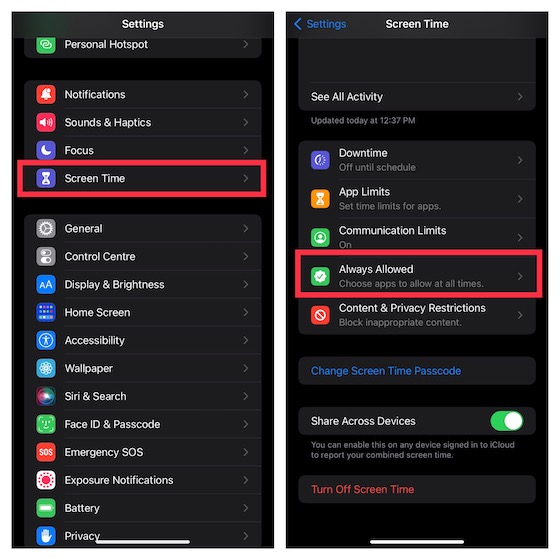
2. Acum, apasă Contacte și apoi permite tuturor să comunice cu copilul tău sau doar anumitor persoane de contact.
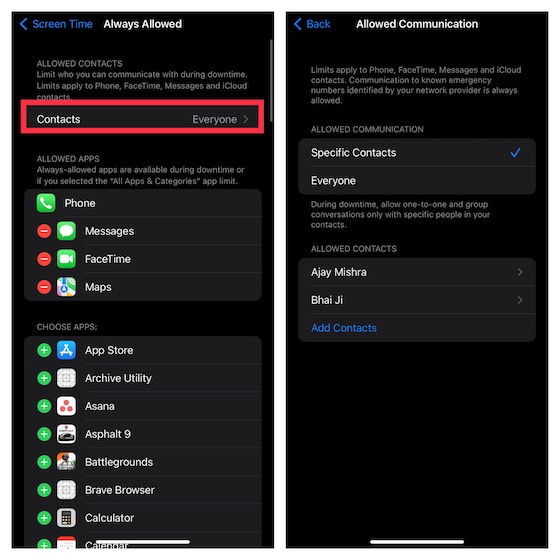
3. Pentru a permite ca o aplicație să fie disponibilă în timpul opririi, apasă butonul „+” din stânga acesteia. Dacă vrei să interzici o aplicație, apasă butonul „-” din stânga unei anumite aplicații și apasă Eliminare.
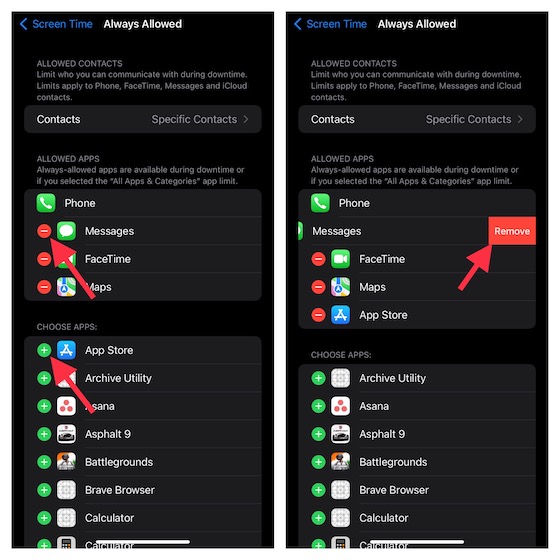
Blocarea Site-urilor Web în Safari și Chrome pe iPhone și iPad
Dacă nu mai vrei ca copilul tău să viziteze anumite site-uri web sau vrei să blochezi toate site-urile web periculoase, Screen Time te poate ajuta. Restricția se va aplica nu doar browserului implicit Safari, ci și browserelor terțe, precum Chrome și Firefox.
1. Accesează aplicația Setări de pe iPhone/iPad -> Timp de ecran -> Restricții conținut și confidențialitate. Activează butonul de lângă Restricții conținut și confidențialitate și atinge Restricții conținut. După aceea, introdu codul de acces Screen Time.
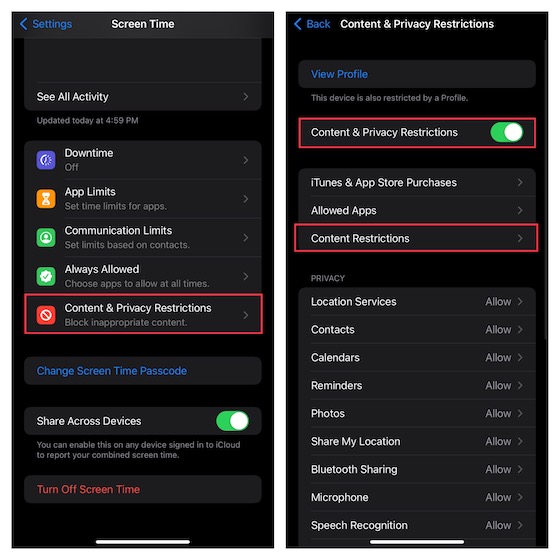
2. Acum, apasă Conținut web și selectează Limitează site-urile pentru adulți. În secțiunea Nu permite niciodată, apasă Adaugă site. Apoi, introdu adresa site-ului pe care vrei să îl blochezi și apasă Terminat.
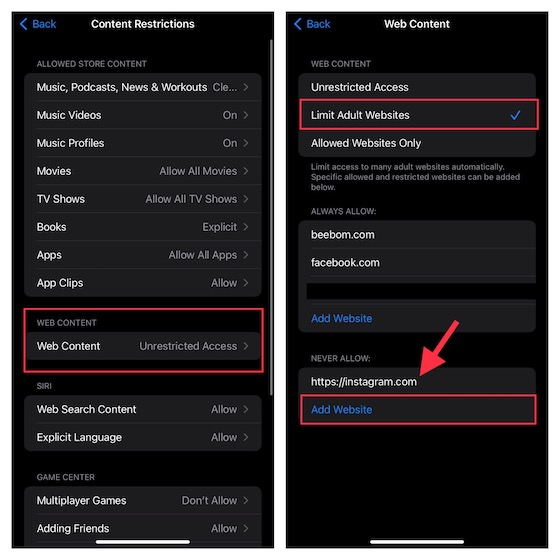
Am creat un ghid detaliat despre cum să blochezi site-urile web în Safari pe iPhone, iPad și Mac. Verifică ghidul dacă ai nevoie de mai mult ajutor.
Dezactivarea Limbajului Explicit pentru Siri pe iPhone și iPad
Interesant este că, de asemenea, poți restricționa Siri să folosească un limbaj nepotrivit în timp ce interacționează cu copilul tău.
1. Accesează aplicația Setări -> Timp de utilizare -> Restricții conținut și confidențialitate. Activează comutatorul pentru Restricții conținut și confidențialitate și atinge Restricții conținut. Apoi, introdu codul de acces pentru Screen Time.
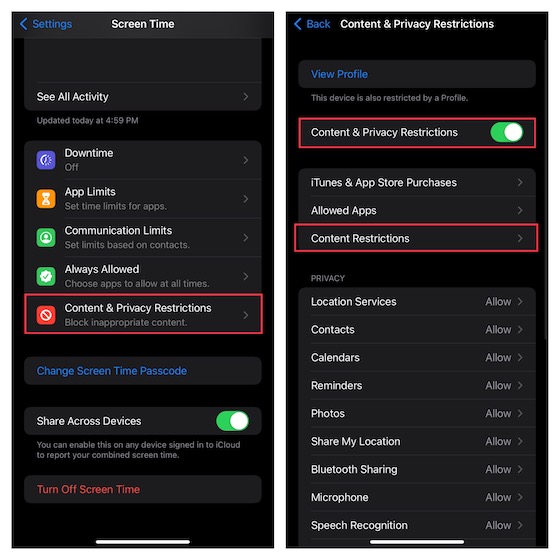
2. În secțiunea Siri, atinge Limbaj explicit și alege Nu permite.
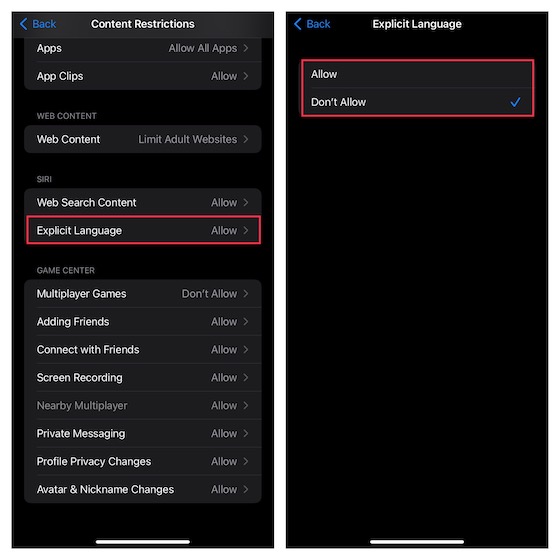
Stabilirea Limitelor de Comunicare pentru a Preveni Interacțiunea Copilului cu Străinii
Pentru a împiedica copilul tău să comunice cu persoane necunoscute, ar trebui să setezi limite de comunicare pe iPhone. Această restricție se va aplica pentru Telefon, FaceTime, Mesaje și Contacte iCloud.
1. Deschide aplicația Setări pe dispozitivul tău iOS -> Timp de ecran. În secțiunea Familie, apasă pe numele copilului și alege Limite de comunicare.
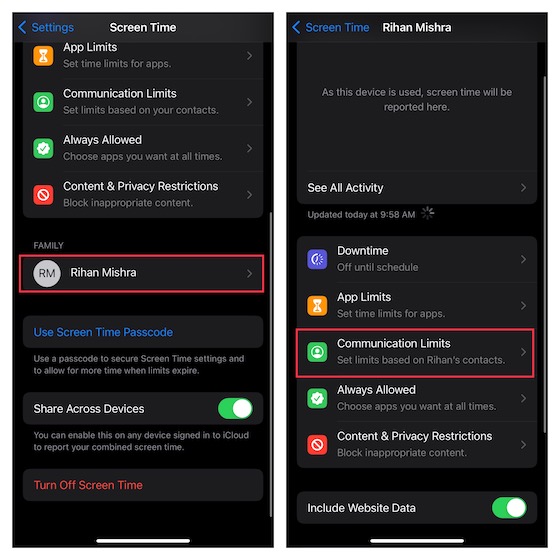
2. Acum, apasă În timpul ecranului și introdu codul de acces pentru timpul de ecran.
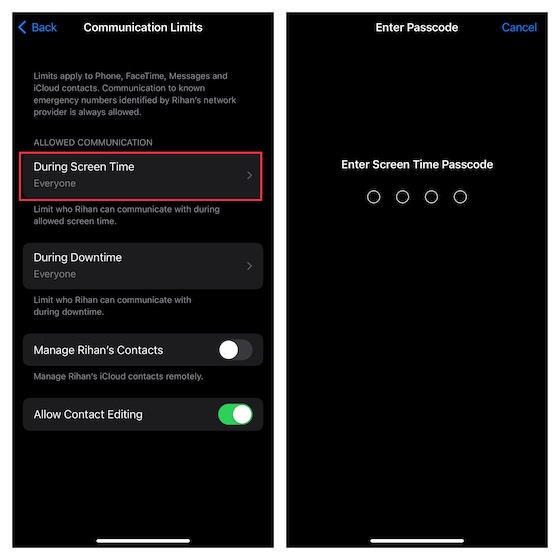
3. În continuare, ai trei opțiuni:
- Doar contacte: alege această opțiune pentru a permite comunicarea individuală și de grup cu persoanele din contactele tale.
- Contacte și grupuri cu cel puțin un contact: selectează această opțiune pentru a permite conversații individuale doar cu persoane din contactele tale și conversații de grup, inclusiv cel puțin o persoană din contactele tale.
- Toată lumea: permite comunicarea cu toată lumea, inclusiv numere necunoscute.
Pentru a preveni comunicarea copilului cu numere necunoscute, alege Doar contacte sau Contacte și grupuri cu cel puțin un contact. După ce ai selectat opțiunea dorită, apasă butonul Înapoi din colțul din stânga sus al ecranului.
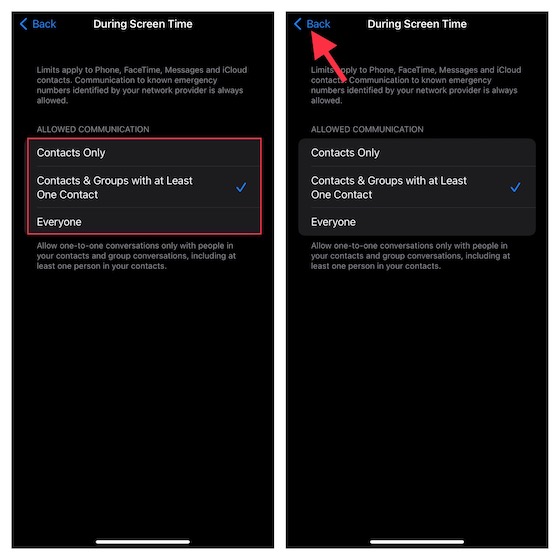
Notă:
- Merită menționat că modificările la limitele de comunicare nu se vor aplica pe dispozitivul copilului până când software-ul său nu este compatibil.
- Limitele de comunicare necesită, de asemenea, activarea Contactelor iCloud pe dispozitiv (aplicația Setări -> profil -> iCloud -> Contacte).
4. Atinge În timpul opririi și apoi introdu codul de acces pentru timpul de utilizare. După aceea, poți permite comunicarea doar cu anumite contacte sau contacte și grupuri cu cel puțin un contact. Apoi, apasă butonul Înapoi.
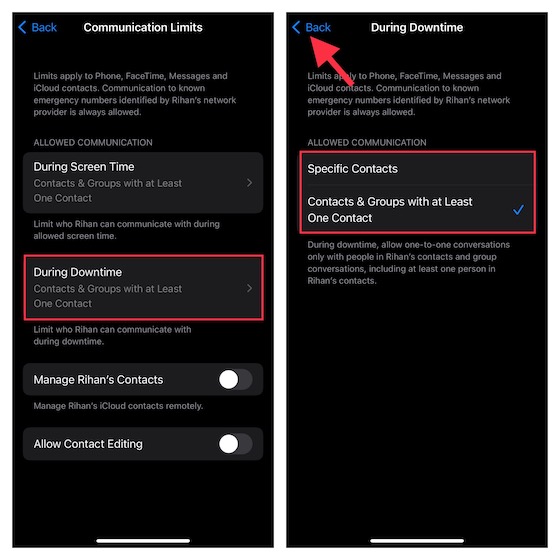
5. În final, poți permite/dezactiva editarea contactelor și poți gestiona contactele copilului de la distanță.
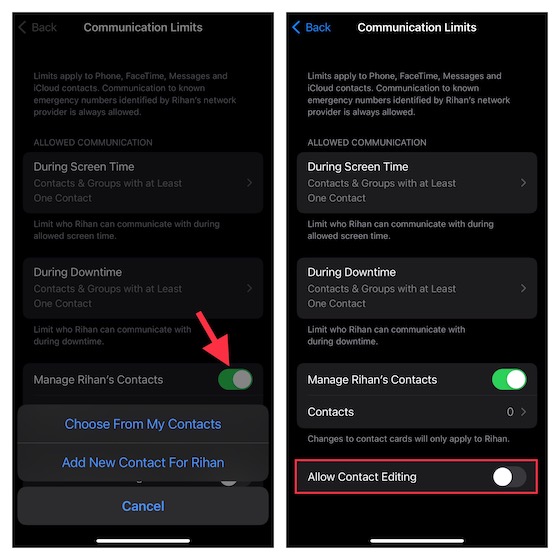
Activarea Funcției de Siguranță a Comunicațiilor pentru Aplicația Mesaje
Dacă vrei să protejezi copilul de expunerea la fotografii explicite/nud, ar trebui să activezi funcția de siguranță în comunicare pentru aplicația Mesaje. Când această caracteristică este activată, aplicația de mesagerie ține o evidență a imaginilor care sunt trimise/primite. Iar dacă aplicația detectează vreodată că primește sau încearcă să trimită fotografii nepotrivite, aceasta estompează automat imaginile pentru a-ți proteja copilul.
În plus, funcția de siguranță a comunicațiilor oferă copilului îndrumarea necesară și resursele adecvate vârstei pentru a-l ajuta să facă o alegere mai sigură. Mai mult, îi permite să contacteze o persoană de încredere pentru sfaturi.
Ca urmare a îngrijorărilor legate de confidențialitate cu privire la caracteristica de siguranță a comunicațiilor, Apple a subliniat că nu are acces la niciuna dintre fotografiile din aplicația Mesaje. În plus, gigantul tehnologic a declarat că întreaga scanare a fotografiilor se face pe dispozitiv pentru a verifica dacă o fotografie are nuditate. Pentru a te asigura că confidențialitatea copilului tău nu este compromisă, aplicația de mesagerie păstrează criptarea end-to-end.
Notă:
- Noua funcție de siguranță a comunicațiilor de la Apple necesită iOS 15.2/iPadOS 15.2 sau o versiune ulterioară și este disponibilă în prezent doar în SUA. Este foarte probabil ca gigantul din Cupertino să o extindă și în alte regiuni în viitor.
1. Accesează aplicația Setări -> Timp de ecran. Sub secțiunea Familie, apasă pe numele copilului.
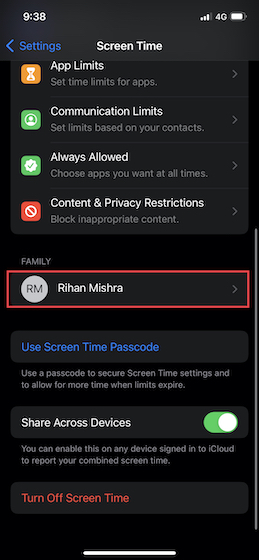
2. Acum, atinge Siguranța comunicării și apoi activează butonul de lângă Verifică fotografii sensibile.
Ascunderea Aplicațiilor Încorporate pe iPhone și iPad Folosind Timpul de Ecran
Screen Time oferă o modalitate simplă de a ascunde unele aplicații încorporate precum Camera foto și App Store pe iPhone. În plus, poți folosi această funcție și pentru a acoperi anumite funcții precum AirDrop, Siri & Dictare și CarPlay.
1. Deschide aplicația Setări pe dispozitivul tău iOS -> Timp de ecran. Acum, derulează în jos și atinge Restricții conținut și confidențialitate. Asigură-te că butonul de lângă Restricții conținut și confidențialitate este activat.
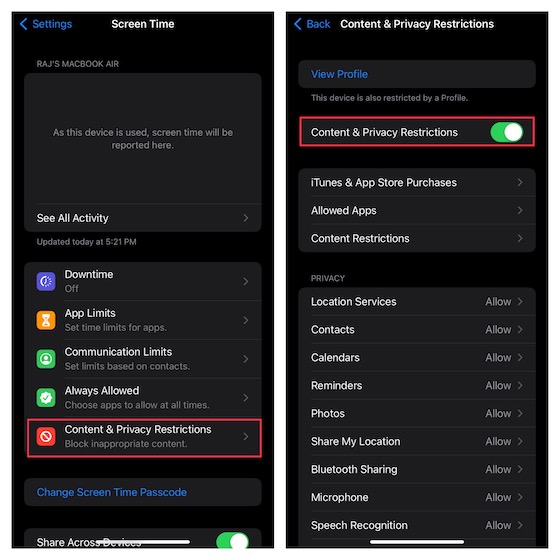
2. Atinge Aplicații permise. Acum, ar trebui să vezi o listă de aplicații încorporate, inclusiv Podcasturi, Portofel, Știri, Cameră foto, Safari, Mail, FaceTime, Sănătate, Fitness și iTunes Store.
În plus, lista include și Siri & Dictare, AirDrop, SharePlay și CarPlay. Dezactivează comutatoarele de lângă aplicațiile și funcțiile pe care vrei să le ascunzi și apoi închide setarea.
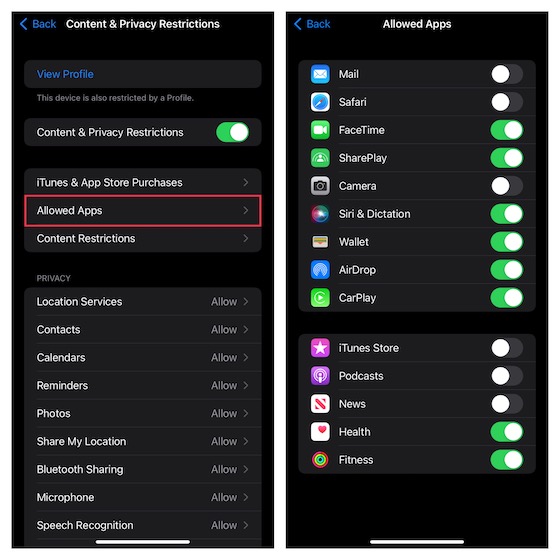
Ascunderea Aplicațiilor În Funcție de Evaluări pe iPhone și iPad
Dacă vrei o metodă mai bună de a ascunde aplicațiile de pe iPhone, folosește metoda bazată pe evaluări pentru a păstra anumite aplicații sub secret.
1. Deschide aplicația Setări pe dispozitivul tău iOS -> Timp de utilizare -> Restricții conținut și confidențialitate. Activează butonul pentru Restricții conținut și confidențialitate. După aceea, atinge Restricții conținut.
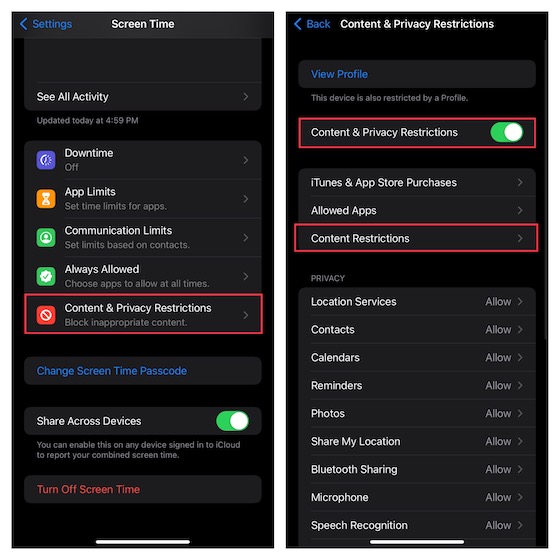
2. Apoi, atinge opțiunea „Aplicații” și apoi selectează evaluarea pentru care vrei să ascunzi aplicațiile de pe dispozitivul tău iOS. Dacă vrei să ascunzi toate aplicațiile, cu excepția câtorva aplicații esențiale, alege Nu permite.
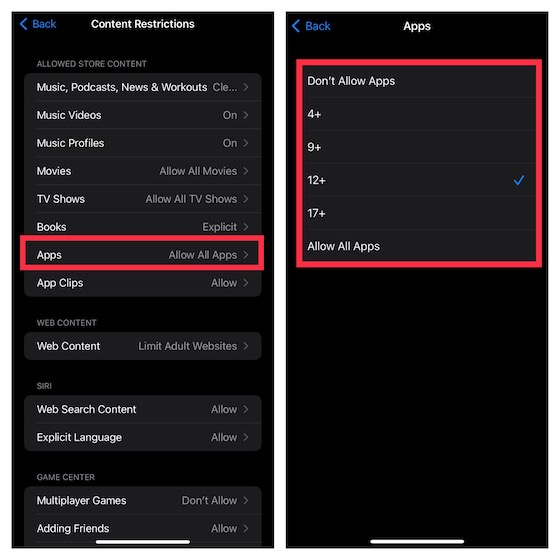
Restricționarea Achizițiilor din iTunes și App Store pe iPhone și iPad
Pentru a împiedica copilul să instaleze, să șteargă și să facă achiziții în aplicație fără permisiunea ta, poți restricționa achizițiile din iTunes și App Store.
1. Accesează aplicația Setări -> Timp de utilizare -> Restricții conținut și confidențialitate și activează comutatorul. Apoi, atinge Achiziții iTunes și App Store.
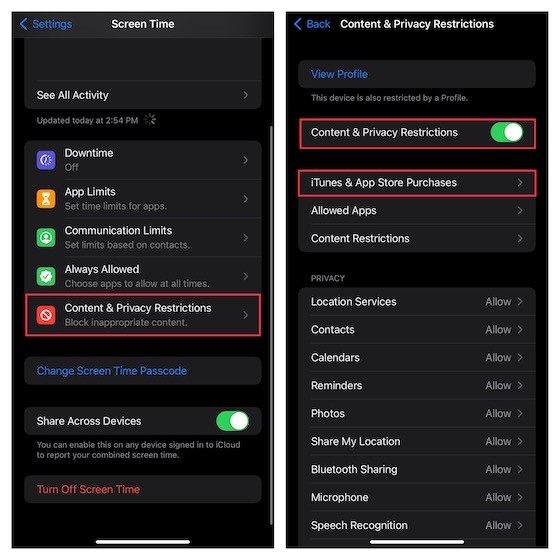
2. În secțiunea Achiziții și descărcări din magazin, ai trei opțiuni:
- Instalarea aplicațiilor: atinge această opțiune și apoi alege să interzici instalarea de aplicații pe iPhone.
- Ștergerea aplicațiilor: atinge această opțiune și apoi selectează Nu permite pentru a împiedica copilul să șteargă aplicații de pe dispozitivul iOS.
- Achiziții în aplicație: atinge această opțiune și apoi alege Nu permite pentru a împiedica copilul să facă achiziții în aplicație pe iPhone.
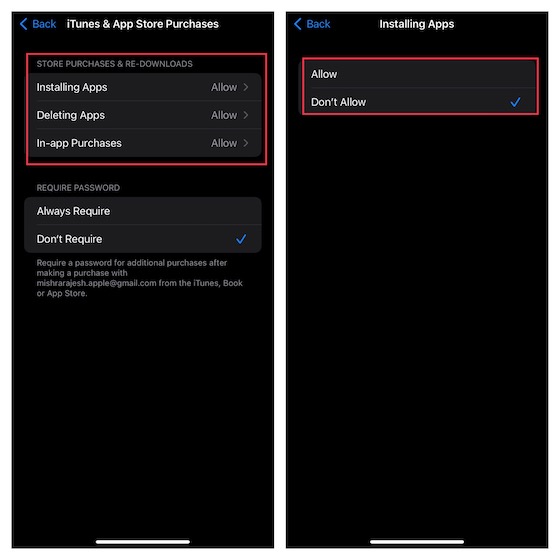
3. În secțiunea Parolă necesară, alege Solicită mereu pentru a face obligatorie introducerea parolei pentru achiziții suplimentare.
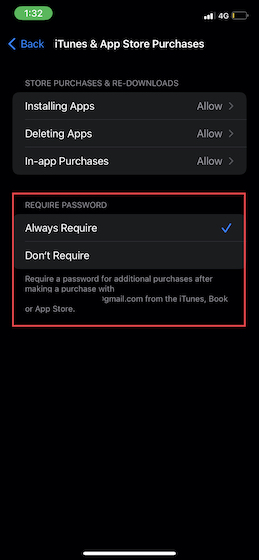
Restricționarea Filmelor, Emisiunilor TV, Podcasturilor, Cărților și Clipuri din Aplicații pe iOS
Pentru a ține la distanță filmele nepotrivite, emisiunile TV, cărțile, podcasturile și clipurile din aplicații, poți restricționa conținutul din stocare și poți permite doar conținutul „Curat” pe iPhone/iPad-ul copilului tău.
1. Accesează aplicația Setări -> Timp de utilizare -> Restricții conținut și confidențialitate -> activează butonul pentru Restricții conținut și confidențialitate și apoi atinge Restricții conținut.
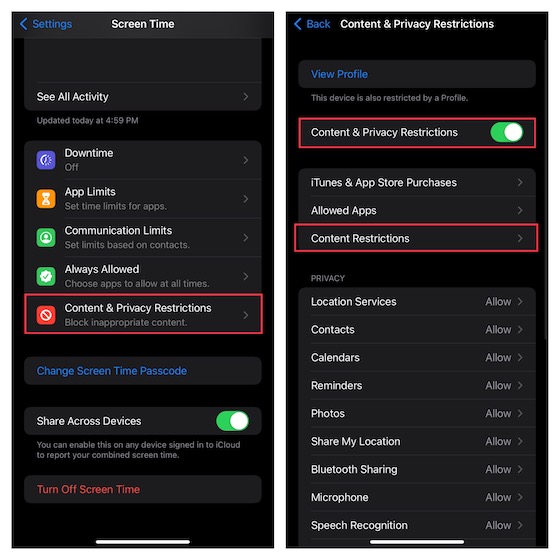
2. În secțiunea Conținut permis din magazin, ar trebui să vezi mai multe opțiuni, inclusiv Muzică, Podcasturi, Emisiuni TV, Cărți, Clipuri din aplicație și multe altele. Acum, intră în fiecare categorie și personalizează setarea în funcție de necesități.
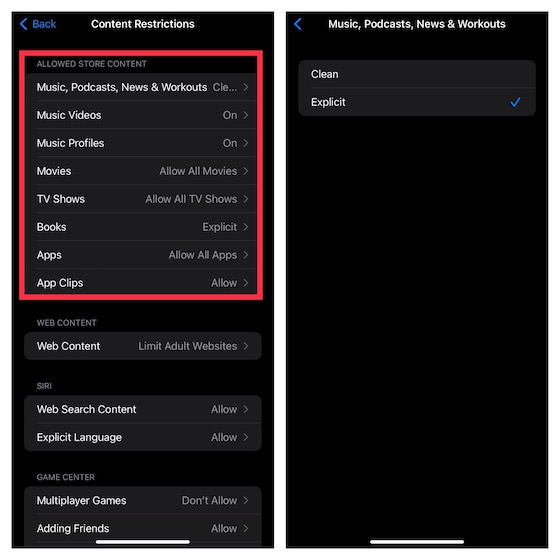
Restricționarea Game Center pe iPhone și iPad
Screen Time îți permite să restricționezi Game Center, astfel încât să poți opri copilul să participe la jocuri multiplayer, să adauge prieteni sau chiar să se implice în mesajele private.
1. Accesează aplicația Setări -> Timp de utilizare -> Restricții conținut și confidențialitate -> activează butonul pentru Restricții conținut și confidențialitate și apoi atinge Restricții conținut.
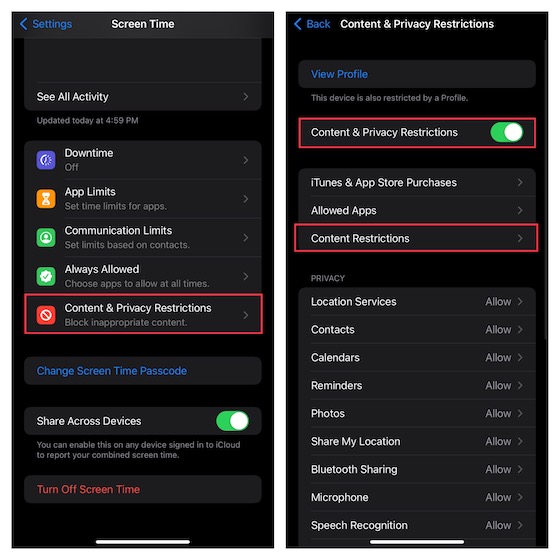
2. Derulează în jos la secțiunea Game Center și apoi personalizează setarea după cum dorești.
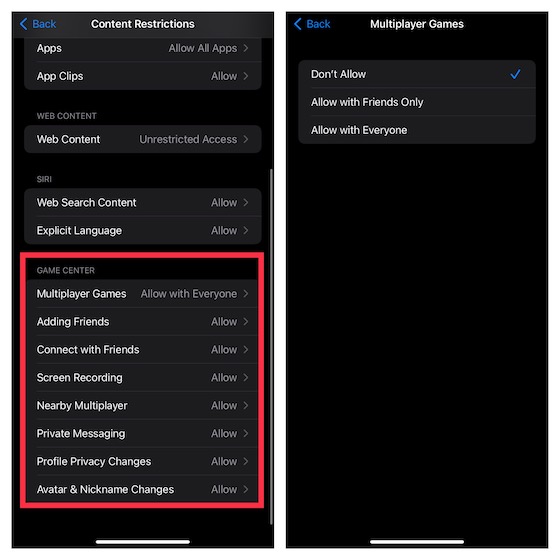
Personalizarea Setărilor de Confidențialitate
Fie că ești o persoană axată pe confidențialitate sau vrei să sporești confidențialitatea copilului tău, vei aprecia flexibilitatea de a personaliza setările de confidențialitate direct dintr-un singur loc.
1. Deschide aplicația Setări -> Timp de ecran -> Restricții conținut și confidențialitate.
2. Acum, derulează în jos la secțiunea Confidențialitate și apoi atinge categoriile specifice, precum Servicii de localizare, Contacte, Calendare, Fotografii, Partajare locația mea, Partajare Bluetooth etc. Apoi, fă modificările necesare.
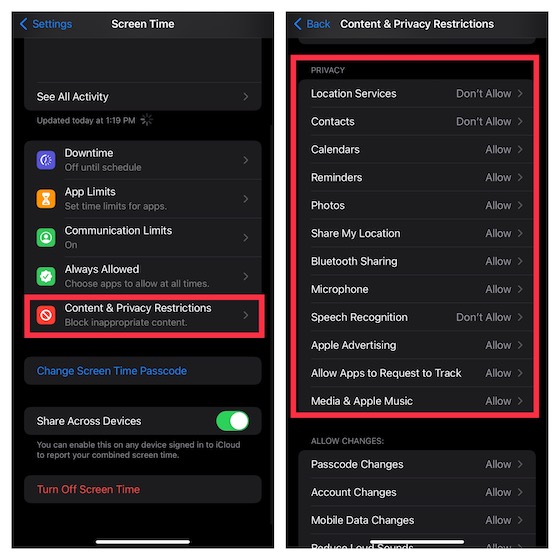
Nu Permite Modificarea Codului de Acces și a Contului pe iPhone și iPad
Nu mai vrei ca copilul tău să schimbe parola/contul sau să modifice activitățile din fundal ale aplicației fără permisiunea ta? Nu-ți face griji, Screen Time te ajută.
1. Deschide aplicația Setări -> Timp de utilizare -> Restricții conținut și confidențialitate.
2. Acum, derulează în jos la secțiunea Permite modificări. După aceea, accesează secțiunea specifică, precum Modificări cod de acces, Modificări cont, Modificări date mobile, Focus condus etc., apoi nu permite modificările.
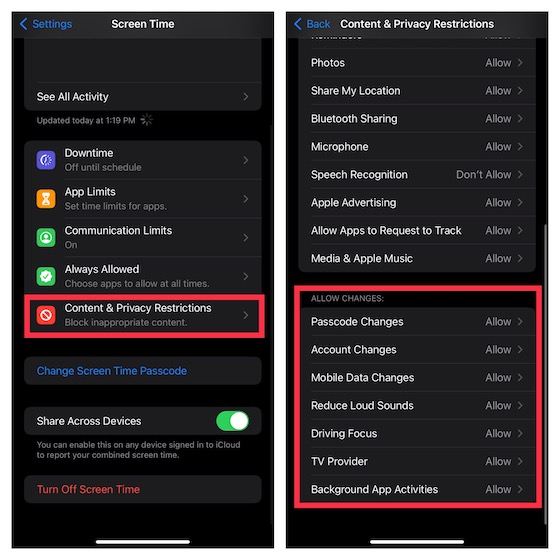
Utilizarea Controlului Parental pe iPhone și iPad
Acesta este! Acesta este modul în care poți utiliza Screen Time pentru a configura și folosi controlul parental pe dispozitivul tău iOS sau iPadOS. Încet, dar sigur, Apple a dezvoltat un instrument puternic de control parental. Prin urmare, nu mai este nevoie să te bazezi pe aplicații terțe de control parental pentru a-ți supraveghea copilul și pentru a-i restricționa folosirea dispozitivului. Acestea fiind spuse, ce părere ai despre Screen Time și îmbunătățirile recente pe care le-a primit? Ca întotdeauna, ne-ar plăcea să aflăm gândurile tale valoroase în secțiunea de comentarii de mai jos.